![]()
Gadgetren – Microsoft Excel atau Excel merupakan software populer yang digunakan oleh orang-orang dalam mengolah data maupun angka agar bisa menjadi laporan yang siap digunakan.
Excel pun dapat kita gunakan untuk melakukan perhitungan matematika dan statistika saat menyusun anggaran keuangan, catatan keuangan, hingga laporan lainnya sehingga memudahkan orang lain untuk melihat datanya.
Untuk mempermudah pengiriman data presentasi ke rekan kerja atau orang lain, Excel pun sering kali diubah menjadi format PDF. Saat ini pun sudah banyak cara mudah untuk melakukannya sehingga kamu tidak perlu pusing.
Lebih lengkapnya, berikut ini cara melakukan konversi berkas Excel menjadi format PDF yang bisa kamu ikuti.
Cara Convert Excel ke PDF
Lewat Layanan PDF Candy
- Pertama, buka browser kunjungi situs PDF Candy
- Pilih tombol convert Excel to PDF
- Tambahkan file Excel yang akan diubah formatnya dengan menekan tombol berikon +Tambah File atau langsung drag & drop dari Windows Explorer ke menu Tambah
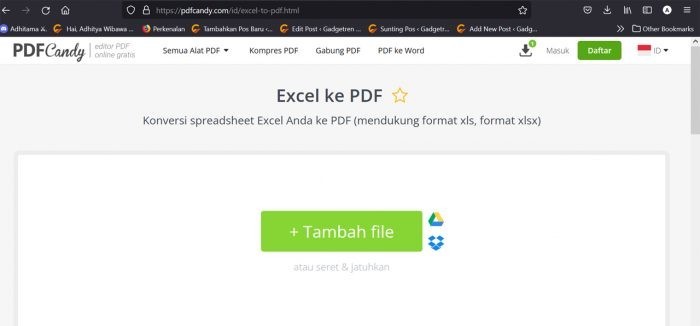
- PDF Candy akan secara otomatis mengonversi berkas xls atau xlsx menjadi PDF
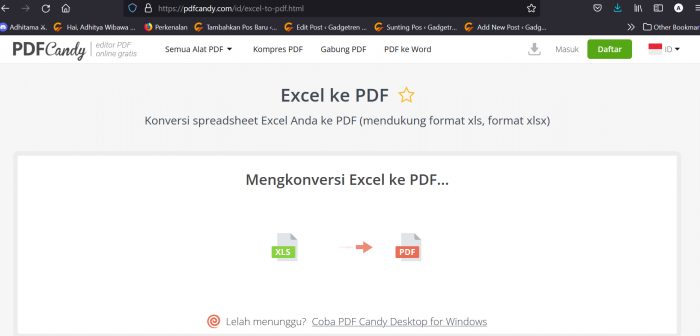
- Setelah proses konversi berhasil, maka tekan tombol Unduh file dan pada kotak dialog yang muncul tekan Save File
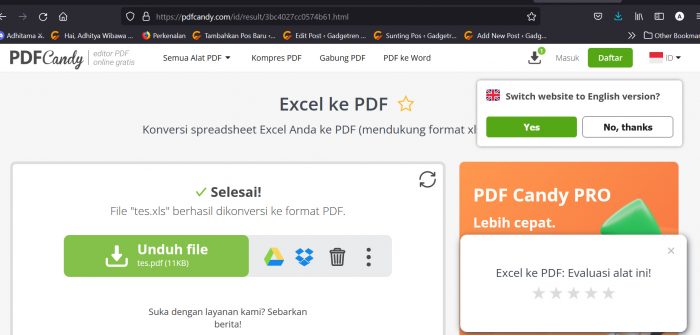
- Selanjutnya, file PDF tadi bisa kamu langsung lihat di Windows Explorer atau File Manager
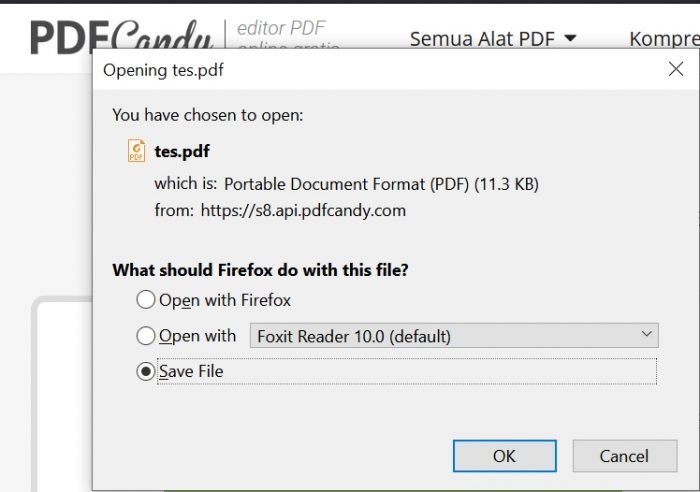
Bisa dibilang cara ini praktis untuk dilakukan karena kamu hanya perlu mengunggah berkas Excel dan langsung dijadikan PDF. Namun tetap saja cara ini akan sedikit sulit apabila di lokasi kamu berada sedang tidak ada akses internet atau koneksinya lambat.
Untuk itu, kamu bisa juga menggunakan cara mengubah file Excel langsung di Microsoft Office. Tentunya kamu harus memiliki versi yang sudah mendukung dan punya fitur tersebut.
Lewat Microsoft Excel 2010 Atau Versi di Atasnya
- Buka Microsoft Excel 2010 atau versi lebih baru
- Pilih berkas Excel yang akan dikonversi menjadi PDF baik itu xls maupun xlsx
- Selanjutnya, pilih menu Save As
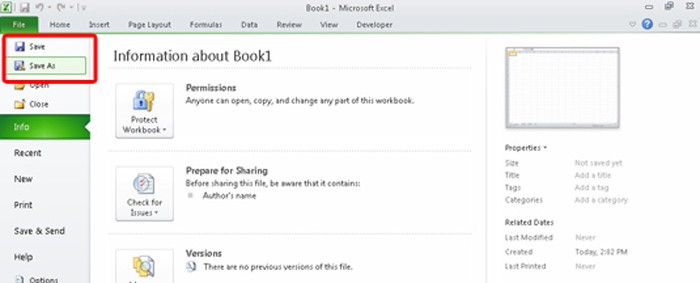
- Tentukan lokasi berkas akan disimpan dan nama berkas
- Jangan lupa untuk ubah jenis berkas menjadi PDF
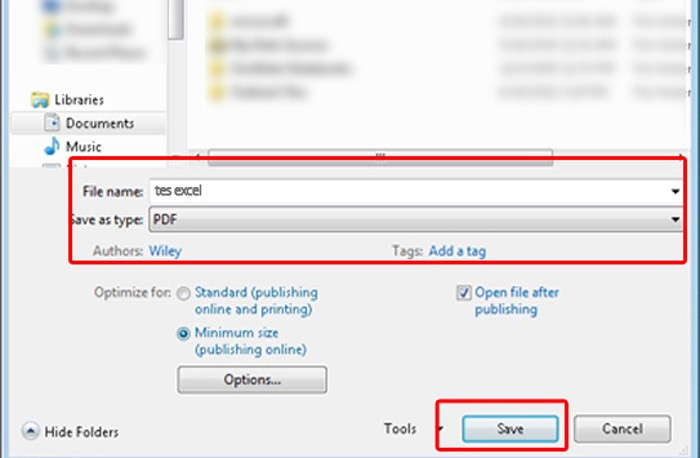
- Tekan tombol Save dan tunggu hingga proses penyimpanan selesai
- Terakhir, kamu dapat mencari langsung berkas PDF tadi pada lokasi atau folder yang telah ditentukan tadi di Windows Explorer
Secara umum, proses konversi dengan PDF Candy terlihat lebih praktis ketika kamu tidak memiliki akses ke Microsoft Office. Itulah beberapa cara paling mudah untuk mengonversi berkas Excel menjadi PDF yang bisa kamu lakukan jika membutuhkannya. Jika kamu punya cara lain lagi bisa menuliskannya di kolom komentar.









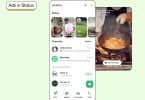

Tinggalkan Komentar